Planilhas google: como usar vlookup de outra pasta de trabalho
Você pode usar a seguinte sintaxe básica para realizar uma VLOOKUP de outra pasta de trabalho no Planilhas Google:
=VLOOKUP( A2 , IMPORTRANGE(" 1AdlE5drC ", " 'sheet1'!$A$1:$B$11 "), 2, 0)
Esta fórmula específica procurará o valor na célula A2 da pasta de trabalho atual no intervalo A1:B11 de uma segunda pasta de trabalho que possui uma chave de planilha 1AdlE5drC e retornará o valor correspondente na segunda coluna.
O exemplo passo a passo a seguir mostra como usar essa fórmula na prática.
Etapa 1: insira os dados em ambas as pastas de trabalho
Vamos supor que nossa pasta de trabalho atual contenha os seguintes dados:
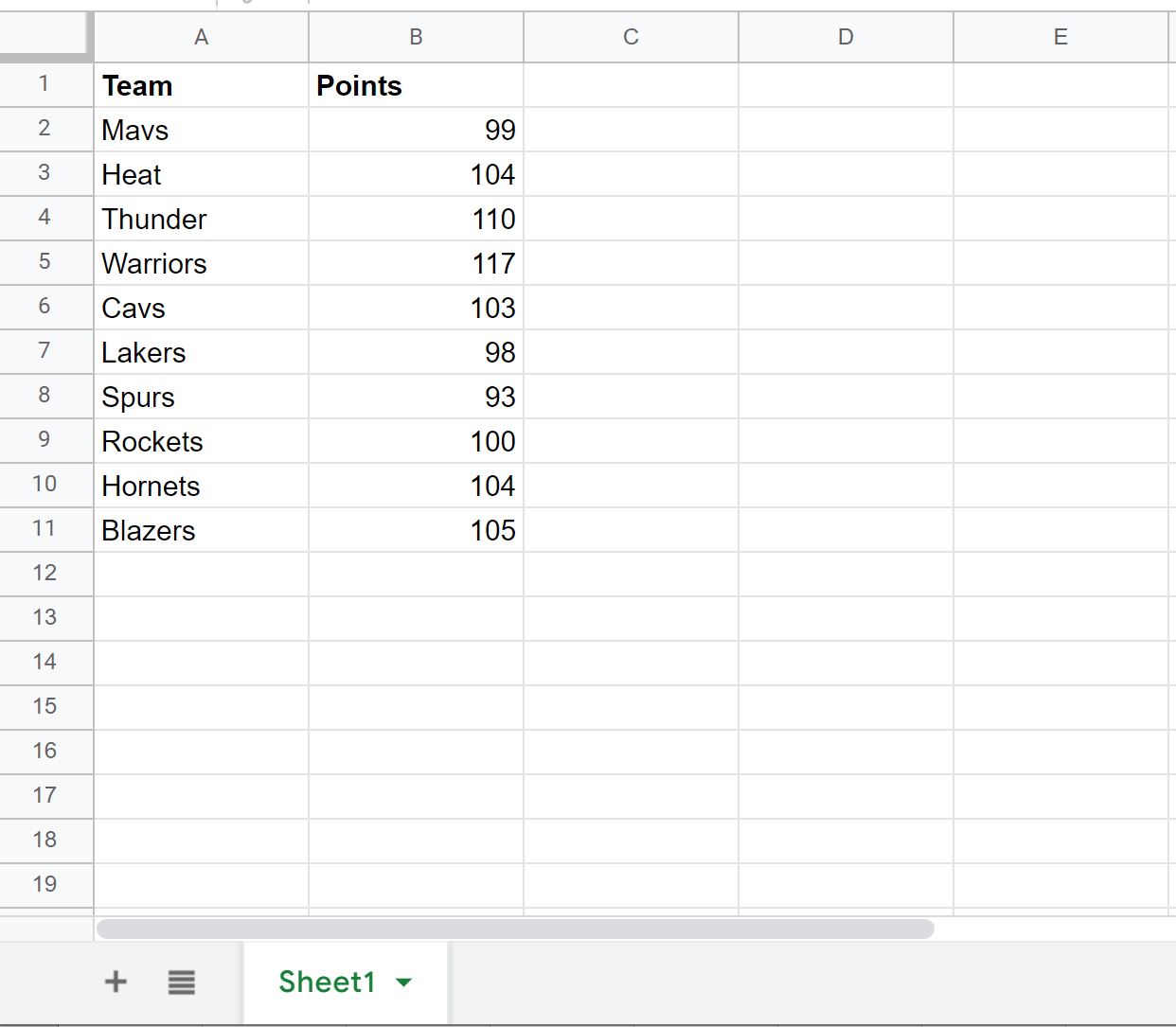
E suponha que temos outra pasta de trabalho com os seguintes dados:
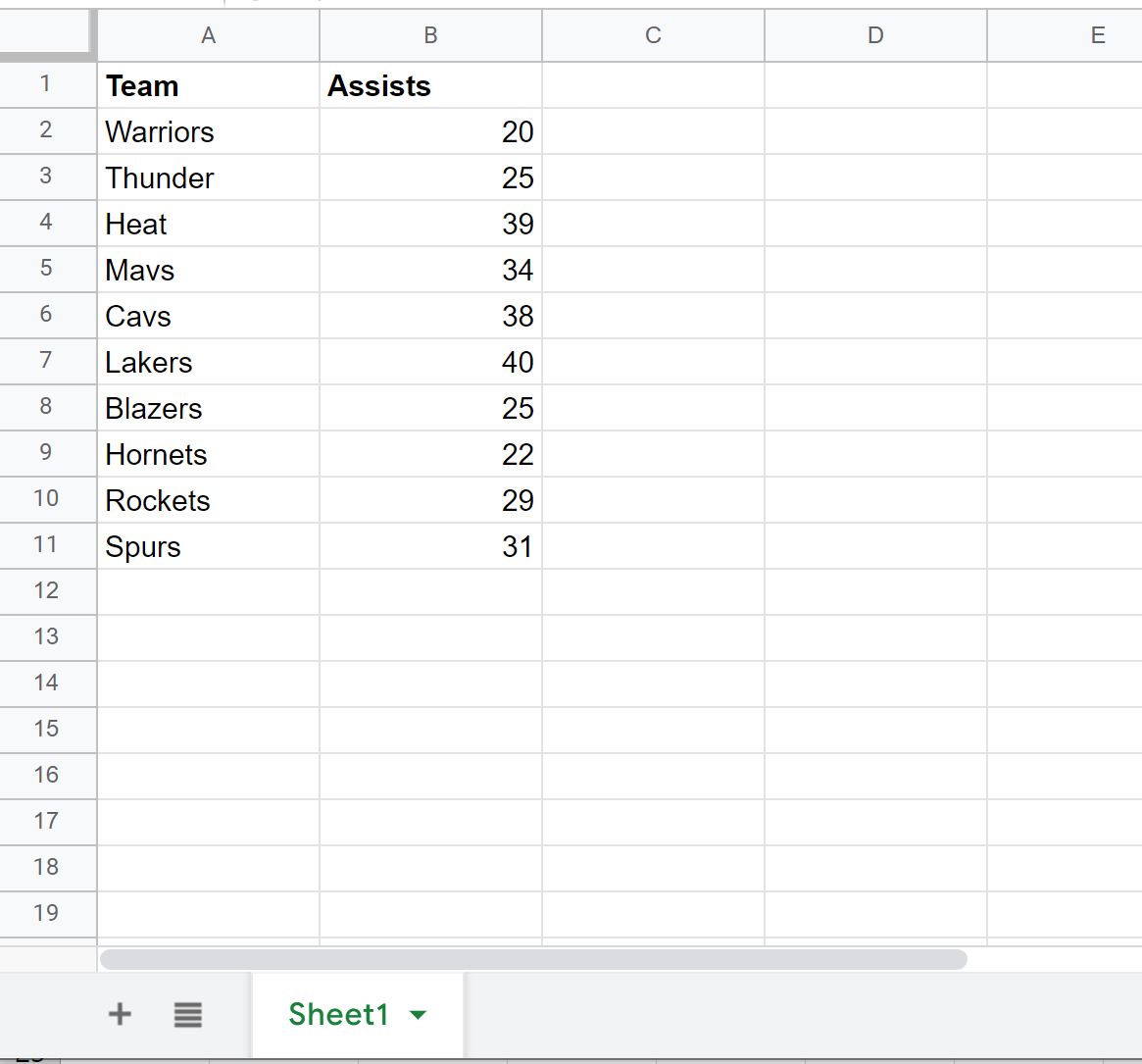
Etapa 2: execute um VLOOKUP entre pastas de trabalho
Agora digamos que queremos usar um VLOOKUP na primeira pasta de trabalho para encontrar os nomes das equipes na segunda pasta de trabalho e retornar o valor correspondente na coluna Presenças.
Antes de realizar esta VLOOKUP, precisamos encontrar a chave da planilha na URL da segunda pasta de trabalho:
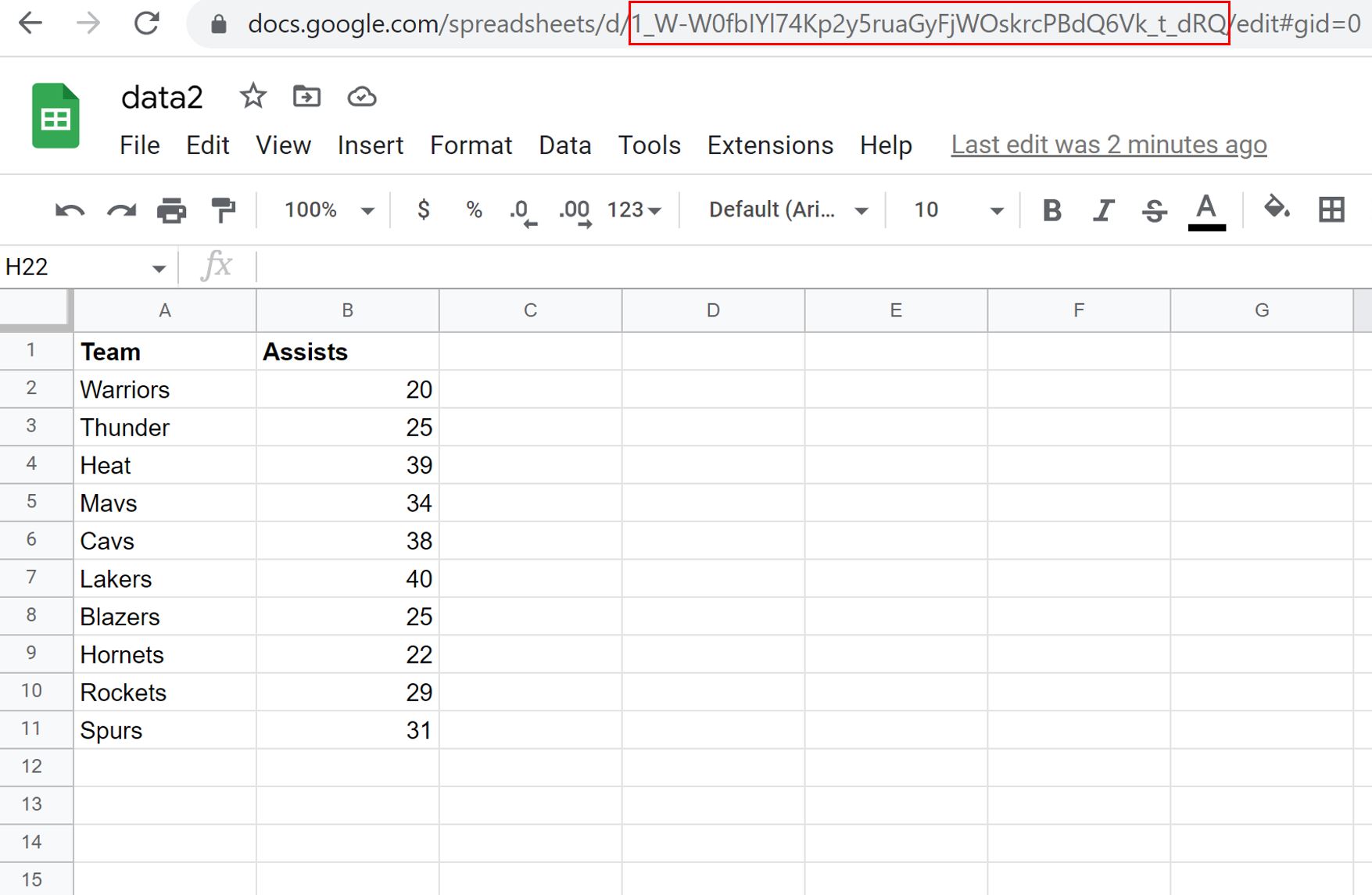
Podemos então digitar a seguinte fórmula na célula C2 da primeira pasta de trabalho:
=VLOOKUP( A2 , IMPORTRANGE(" 1_W-W0fbIYl74Kp2y5ruaGyFjWOskrcPBdQ6Vk_t_dRQ ", " 'sheet1'!$A$1:$B$11 "), 2, 0)
Assim que pressionarmos Enter , será exibido o valor da coluna Assistências da segunda pasta de trabalho que corresponde à equipe “Mavs”:
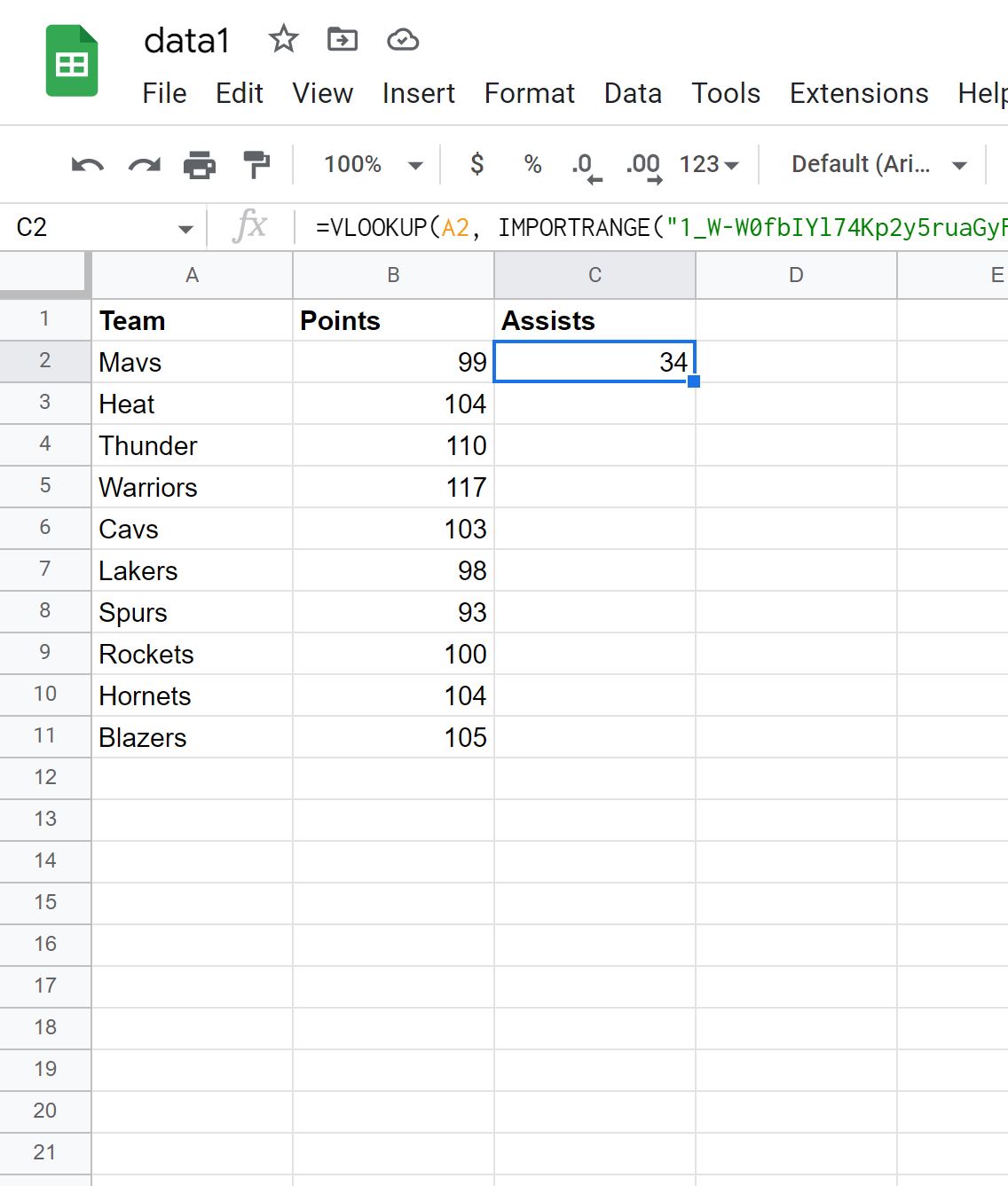
Podemos então arrastar e preencher esta fórmula em cada célula restante da coluna C para encontrar os valores de assistência para cada equipe:
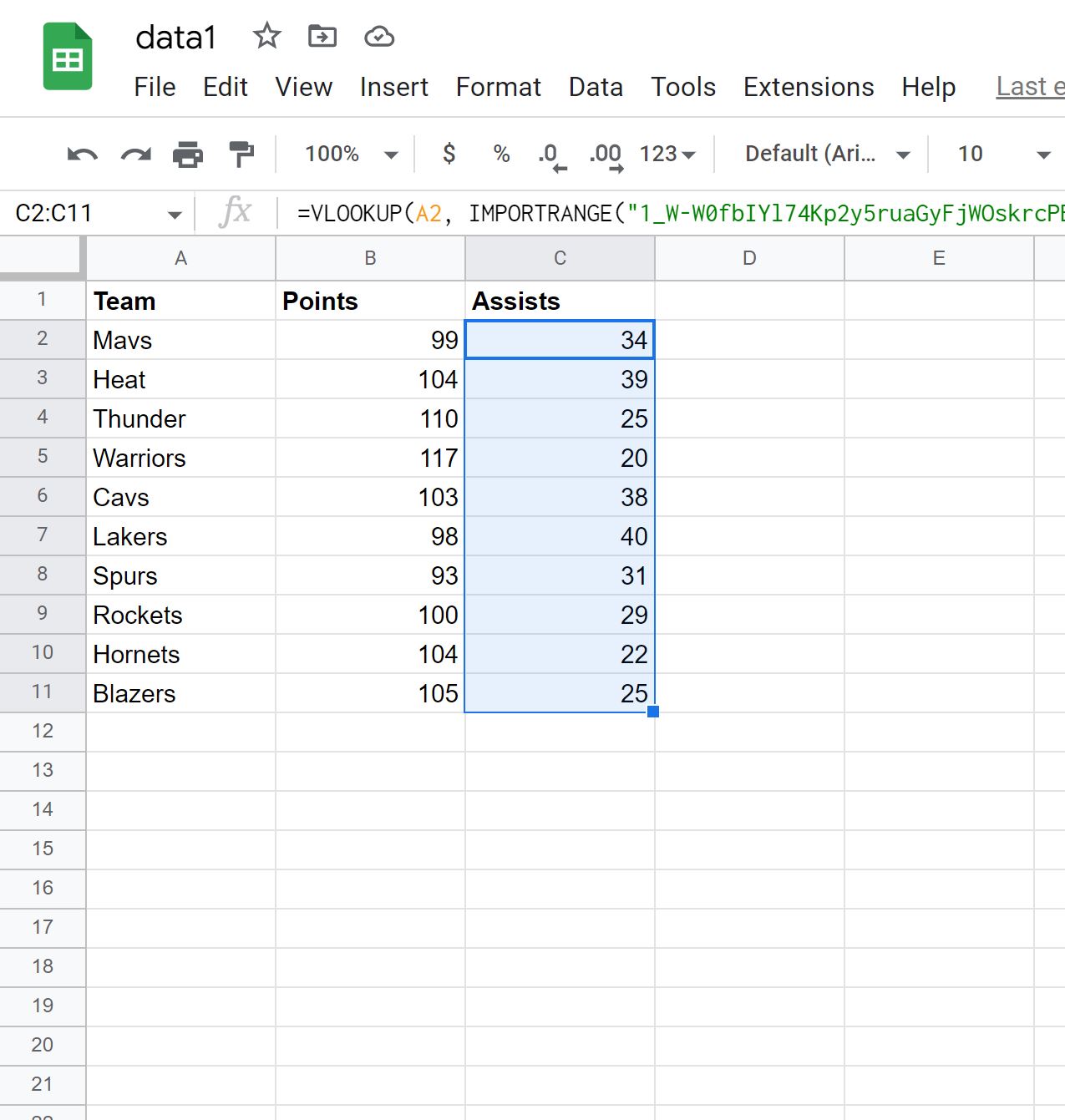
Os valores na coluna Suportes da segunda pasta de trabalho foram agora todos extraídos para a primeira pasta de trabalho.
Recursos adicionais
Os tutoriais a seguir explicam como fazer outras coisas comuns no Planilhas Google:
Planilhas Google: use IMPORTRANGE com várias planilhas
Planilhas Google: como usar IMPORTRANGE com condições
Planilhas Google: use VLOOKUP com vários critérios